Bu makale, Windows 10’da MBR’nin (Ana Önyükleme Kaydı) nasıl kurtarılacağına ilişkin bazı yararlı ekran görüntülerini içeren bir kurulum kılavuzudur. Bozuk veya yanlış yapılandırılmış bir Ana Önyükleme Kaydı (MBR), Windows 10’un düzgün şekilde yüklenmesini engelleyebilir.
“Ana Bölüm Tablosu” veya “Bölüm Sektörü” olarak da bilinen Ana Önyükleme Kaydı (MBR), bilgisayarınızın Windows 10’da işletim sistemini bulmasını ve tanımlamasını sağlayan en önemli bilgi parçasıdır. bot.
Bazen bir virüs veya başka bir kötü amaçlı yazılım türü, sistem ayarları değiştirildiğinde veya hatalı kapatıldığında ana önyükleme kaydını bozabilir. Diğer durumlarda, aygıtın başlatılmasını engelleyen bir Bootmgr Eksik hata mesajı alabilirsiniz.
Bu olduğunda, yükleme medyasını ve birkaç komut istemi satırını kullanarak Windows 10’u yeniden yüklemek için MBR’yi değiştirmeniz gerekir.
Aşağıda, Windows 10’da MBR’nin (Ana Önyükleme Kaydı) nasıl kurtarılacağını anlatacağım. Kontrol etmek için kaydırmaya devam edin.
Windows 10’da Ana Önyükleme Kaydını Kurtarın
Windows 10 çalıştıran bir bilgisayarda MBR sorunlarını gidermek için aşağıdaki adımları kullanın.
- Windows 10 USB önyüklenebilir ortamı oluşturun.
- Önyüklenebilir ortamdan başlamak için aygıt üretici yazılımı ayarlarını değiştirin. Hızlı İpucu: Temel Giriş Çıkış Sistemi (BIOS) veya Birleşik Genişletilebilir Ürün Yazılımı Arabirimi (UEFI) ayarlarını değiştirmek için genellikle işlev tuşunu (F1, F2, F3, F10 veya F12), ESC veya tuşunu silin. Ancak süreç genellikle üreticiye ve cihaz modeline bağlıdır. Daha spesifik talimatlar için üreticinin destek web sitesine bakın.
- Bilgisayarınızı önyüklenebilir ortamla başlatın.
- Windows 10 Ayarlarında İleri düğmesini tıklayın.
- Sol alt köşedeki Bilgisayarınızı Onarın düğmesini tıklayın .
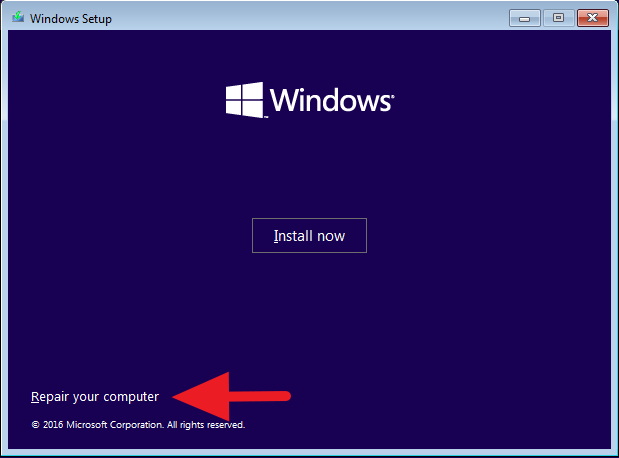
- Sorun Gider düğmesini tıklayın.
- Gelişmiş Seçenekler düğmesini tıklayın
- Komut İstemi düğmesini tıklayın.
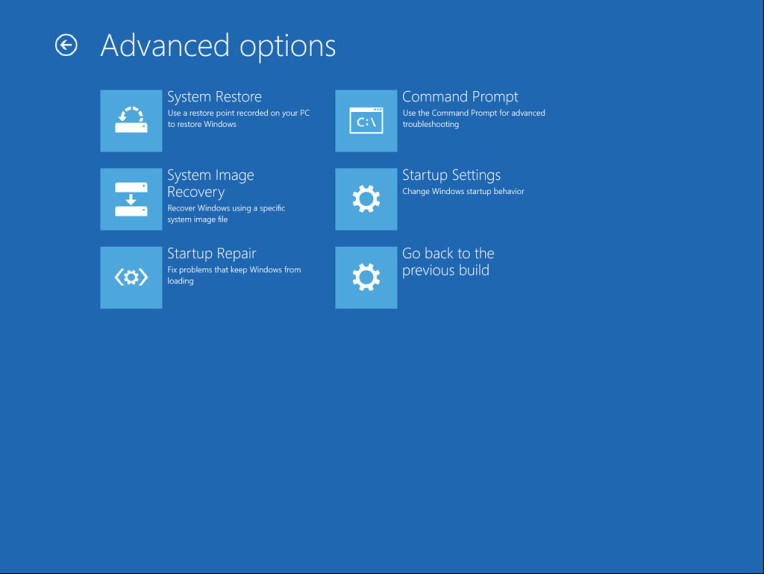
- Şimdi Windows 10 PC’nizde ana önyükleme kaydını kurtarabileceğiniz komut istemi ortamına girmek için Bootrec.exe aracını çalıştırın. Bootrec.exe komut aracı, duruma bağlı olarak farklı seçenekleri destekler.Bir ana önyükleme kaydı bozulması sorununu onarmanız veya MBR’den kodu temizlemeniz gerektiğinde FixMbr seçeneğini kullanın. Bu komut, sabit sürücüdeki mevcut bölüm tablosunun üzerine yazmaz.
Bootrec /fixMbrÖnyükleme sektörü standart olmayan başka bir kodla değiştirilmişse, önyükleme sektörü bozulmuşsa veya işletim sisteminin önceki bir sürümünü başka bir yeni sürümün yanına yüklediyseniz , FixBoot seçeneğini kullanın.
Bootrec /fixBootÖnyükleme Yöneticisi menüsü cihazınızda kurulu tüm işletim sistemlerini listelemiyorsa , ScanOS seçeneğini kullanın. Bu seçenek tüm sürücüleri tarar, tüm uyumlu kurulumları bulur ve BCD deposunda olmayanları görüntüler.
Bootrec /ScanOSBaşka seçeneğiniz yoksa ve önyükleme yapılandırma verileri (BCD) deposunu yeniden oluşturmanız gerekiyorsa RebuildBcd seçeneğini kullanın.
Bootrec /RebuildBcd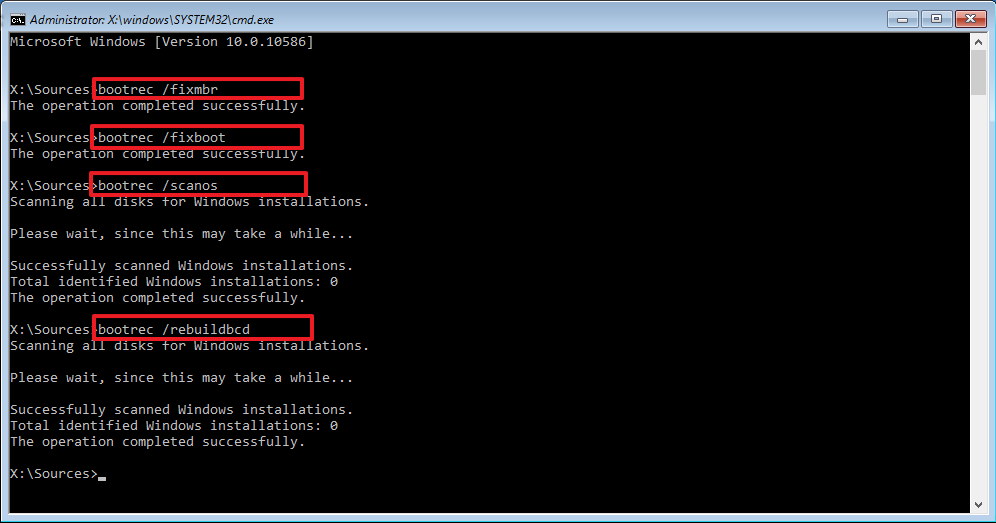
- “Bootmgr Is Missing” hatasını gidermek ve BCD deposunu yeniden oluşturmak sorunu çözmezse, aşağıdaki komutu kullanarak BCD deposunu dışa aktarın ve temizleyin ve Windows 10 işlemini düzeltmek için RebuildBcd komutunu tekrar kullanın.Kurtarma ortamını kullanan komutlar komut isteminde aşağıdaki komutları yazın ve her satırda Enter tuşuna basın.
BCDedit /export C:\BCD_Backup C: CD boot Attrib BCD -s -h -r Ren C:\boot\bcd bcd.old Bootrec /RebuildBcdWindows 10’u cihazınızdaki önyüklenebilir işletim sistemleri listesine eklemeyi onaylamak için Y tuşuna basın.
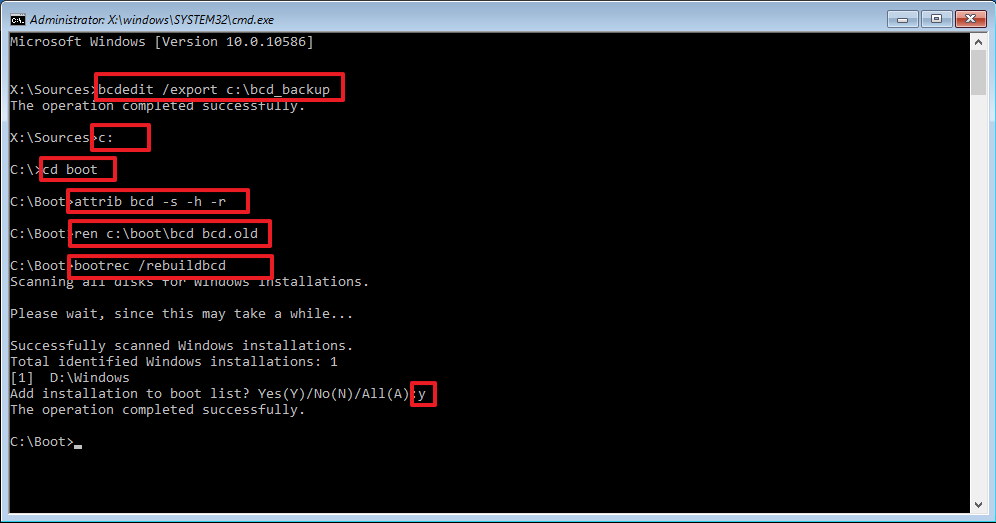
- Komut istemini kapatın.
Adımları tamamladıktan ve bilgisayarınızı yeniden başlattıktan sonra, Windows 10 bir kez daha normal şekilde yüklenecektir.
Bilgisayarınızın sorunundan emin değilseniz, Windows 10’a yeniden önyükleme yapabilmek için sorunu çözecek bir komut olup olmadığını görmek için bu kılavuzdaki tüm komutları denemelisiniz.
“bootrec” aracı, ana önyükleme kaydını onarmak için yeterli olmalıdır, ancak ilgili diğer sorunlar için başka komut satırı araçları ( Bootsect.exe veya BCDboot gibi ) gerekebilir, ancak bu araçlar bu kılavuzun kapsamı dışındadır.
Yukarıda, Windows 10’da MBR’nin (Ana Önyükleme Kaydı) nasıl kurtarılacağına baktık. Umarız bu bilgiler ihtiyacınız olanı bulmanıza yardımcı olmuştur.













